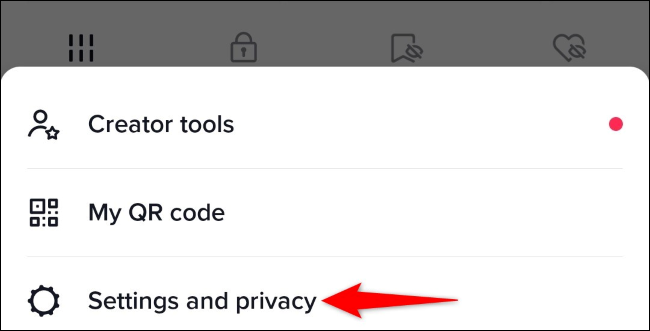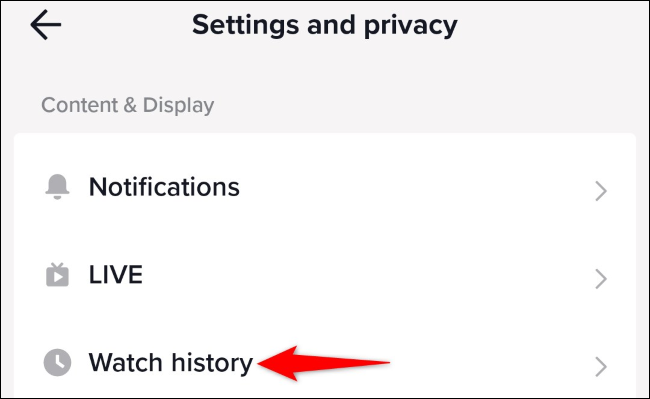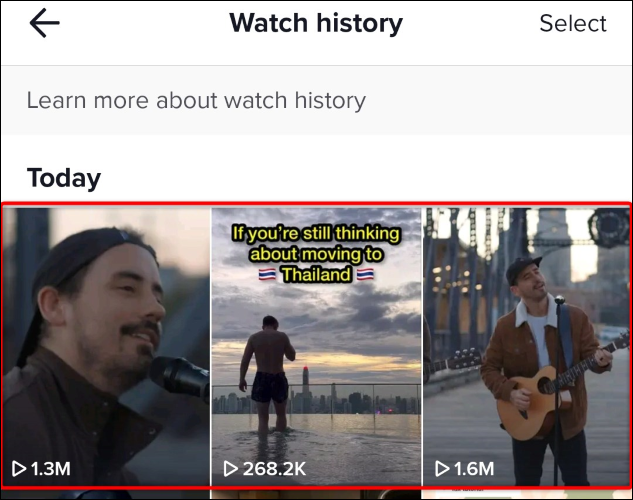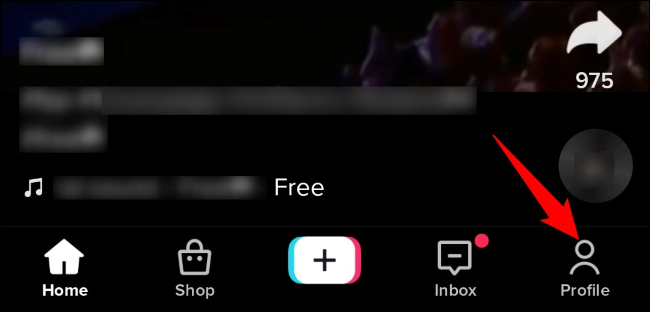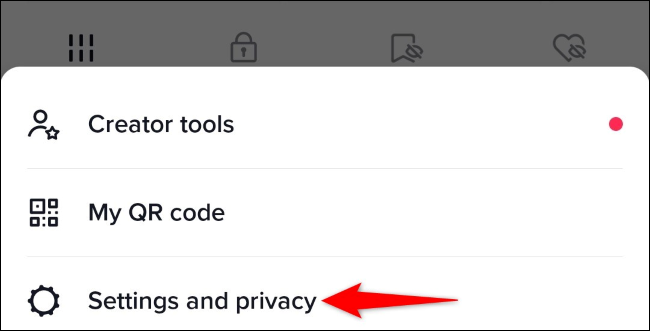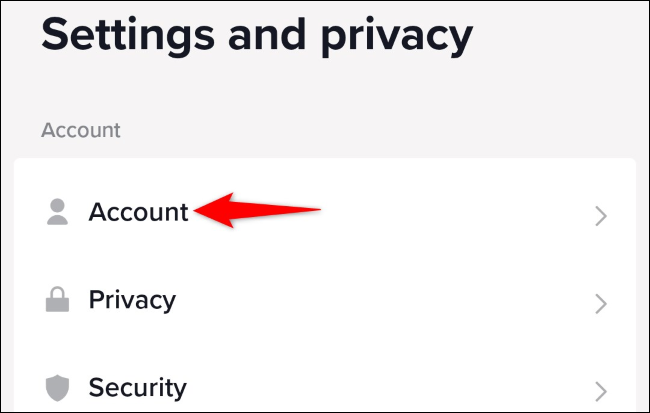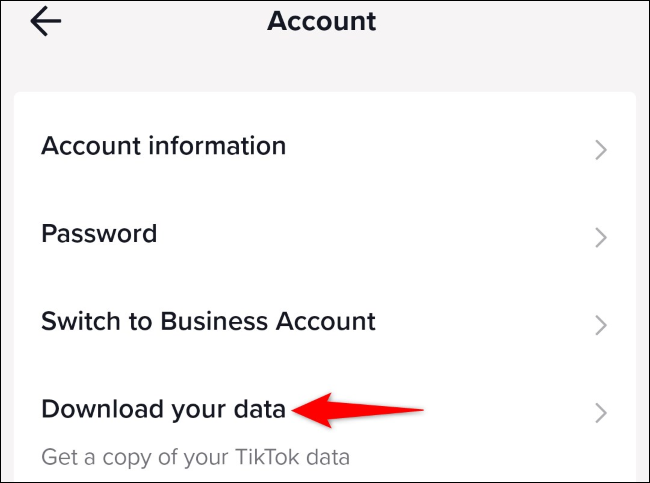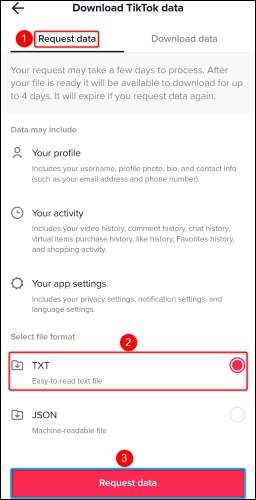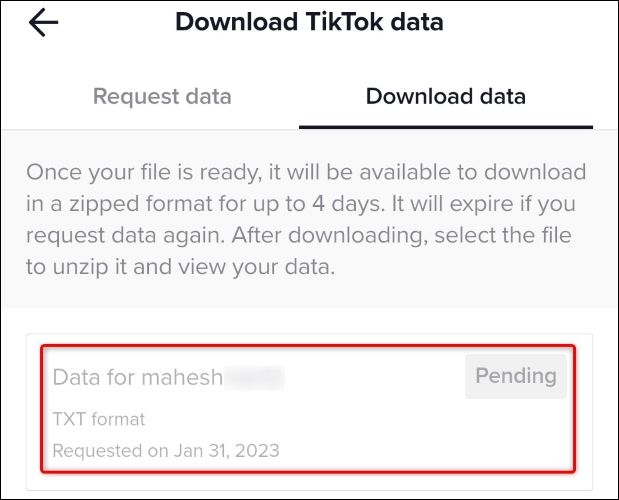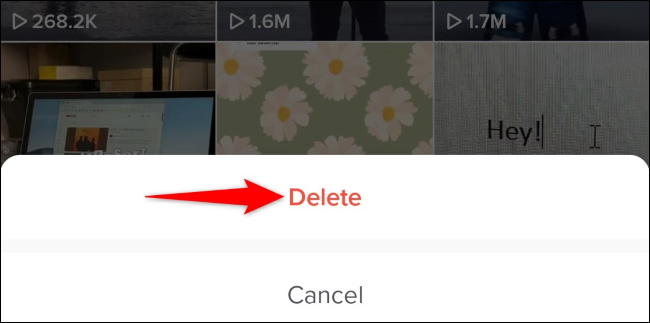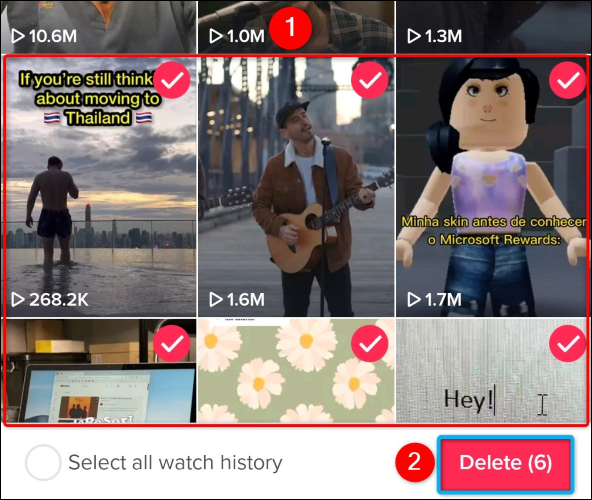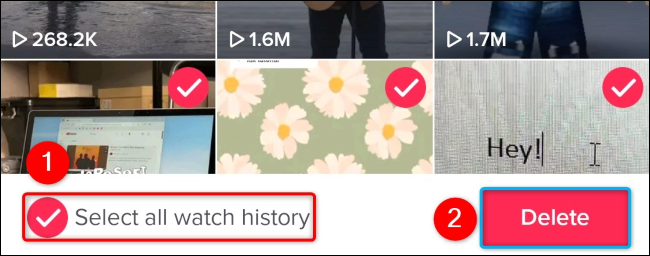نحوه مشاهده (و حذف) سابقه مشاهده TikTok:
اگر می خواهید تمام ویدیوهایی را که اخیرا تماشا کرده اید پیدا کنید در TikTok ضبط ویدیوی شما فقط چند کلیک فاصله دارد. تاریخچه تماشای TikTok خود را به راحتی در iPhone، iPad یا تلفن Android خود مشاهده، دانلود و حذف کنید. در اینجا چگونه است.
تاریخچه تماشای TikTok چه داده هایی را در خود نگه می دارد؟
تاریخچه تماشای TikTok لیستی را نگه می دارد از همه ویدیوها که در 180 روز گذشته در پلتفرم مشاهده کرده اید. می توانید روی یک ویدیو در صفحه تاریخچه کلیک کنید تا آن را طوری تماشا کنید که انگار برای اولین بار است که آن را تماشا می کنید.
توجه داشته باشید که هیچ کدام گنجانده نشده است ویدیوها یا داستان های زنده در سابقه مشاهده خود، بنابراین آن را در صفحه تاریخ مشاهده نخواهید کرد.
همچنین اگر نمیخواهید فهرستی از محتوایی را که تماشا کردهاید نگه دارید، میتوانید سابقه مشاهده خود را پاک کنید. این یک روش دائمی خواهد بود، به این معنی که اگر بخواهید در آینده نمی توانید سابقه مشاهده خود را بازیابی کنید. همچنین هنگام بارگیری داده، این سابقه تماشای حذف شده را دریافت نخواهید کرد حساب شما از پلت فرم
نحوه مشاهده تاریخچه مشاهده TikTok
برای مشاهده محتوایی که تماشا کردهاید، ابتدا برنامه TikTok را روی گوشی خود راهاندازی کنید و «نمایه» را در نوار پایین انتخاب کنید.
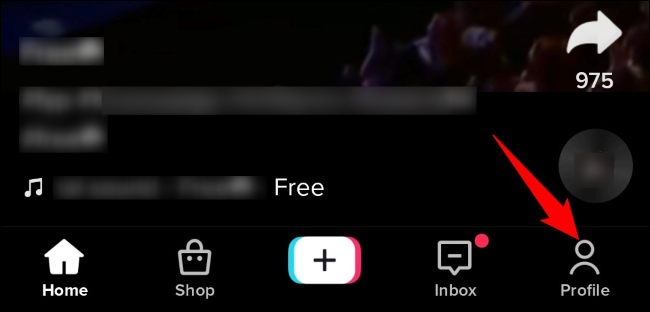
در صفحه نمایه خود، در گوشه بالا سمت راست، کلیک کنید منوی همبرگر (سه خط افقی) و "تنظیمات و حریم خصوصی" را در منو انتخاب کنید.
در قسمت Content & Viewing، Watch History را انتخاب کنید.
صفحه تاریخچه تماشا راه اندازی می شود که لیستی از ویدیوهایی را که در 180 روز گذشته تماشا کرده اید نشان می دهد. صفحه را به پایین اسکرول کنید تا همه ویدیوهایی را که تماشا کرده اید ببینید.
اگر می خواهید ویدیویی را در این لیست پخش کنید، کافی است روی آن ویدیو کلیک کنید و پخش آن شروع می شود.
نحوه دانلود لیست ویدیوهای TikTok که تماشا کرده اید
اگر میخواهید فهرست ویدیوهای TikTok را که تماشا کردهاید ذخیره کنید، میتوانید از TikTok بخواهید فایل دادههای حسابتان را در اختیار شما قرار دهد. درست مانند بارگیری داده های حساب گوگل و فیس بوک این فایل حاوی تاریخچه مشاهده شما و همچنین بسیاری از داده های مرتبط با حساب شما خواهد بود.
برای دریافت آن، TikTok را بر روی تلفن خود راه اندازی کنید و "Profile" را در گوشه پایین سمت راست انتخاب کنید.
در صفحه بعدی، در گوشه سمت راست بالا، روی منوی همبرگر (سه خط افقی) ضربه بزنید و تنظیمات و حریم خصوصی را انتخاب کنید.
یک حساب کاربری انتخاب کنید.»
"Download your data" را انتخاب کنید.
در صفحه دانلود TikTok Data، در بالا، روی زبانه Request Data ضربه بزنید. بعد، در بخش «انتخاب فرمت فایل»، « TXT برای دریافت یک فایل متنی حاوی اطلاعات حساب شما.
در نهایت با کلیک بر روی Request Data در پایین، درخواست دانلود خود را ارسال کنید.
TikTok درخواست دانلود شما را دریافت میکند و پردازش آن چند روز طول میکشد (همچنین میتواند سریعتر از آن باشد). میتوانید با استفاده از تب Data Download در صفحه TikTok Data Download وضعیت برنامه خود را بررسی کنید. فایل دیتا را در صورت موجود بودن از این صفحه دانلود خواهید کرد.
و بس. فایل دانلود شده حاوی تاریخچه تماشای TikTok شما خواهد بود.
نحوه حذف تاریخچه تماشا در TikTok
آیا میخواهید یک ویدیوی خاص، چندین ویدیو یا همه ویدیوها را از سابقه مشاهده TikTok خود حذف کنید؟ اگر چنین است، به صفحه سابقه مشاهده خود دسترسی پیدا کنید و هر محتوایی را که دیگر نمی خواهید در آنجا حذف کنید.
برای انجام این کار، در نمایه TikTok خود، روی منوی همبرگر ضربه بزنید و به تنظیمات و حریم خصوصی > تاریخچه تماشا بروید.
در این صفحه، برای حذف یک ویدیو از تاریخچه خود، روی آن ویدیو ضربه بزنید و نگه دارید. سپس در اعلان باز شده Delete را انتخاب کنید.
برای حذف چندین ویدیو از سابقه تماشا، روی انتخاب در گوشه سمت راست بالای صفحه ضربه بزنید. سپس، روی ویدیوهایی که میخواهید حذف شوند ضربه بزنید و «حذف (X)» را در گوشه سمت راست پایین برنامه انتخاب کنید. («X» تعداد ویدیوهایی است که انتخاب کردید.)
اگر میخواهید کل سابقه مشاهده خود را پاک کنید، روی انتخاب در گوشه سمت راست بالای صفحه ضربه بزنید. در پایین، Select All Watch History را فعال کرده و Delete را انتخاب کنید.
در اعلان باز شده، «Delete» و TikTok را انتخاب کنید کلیپ(های) ویدئویی انتخابی را حذف کنید. از سابقه مشاهده شما
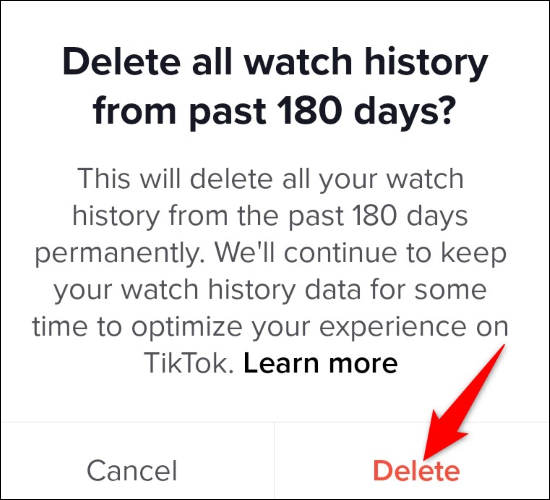
لیست TikTok شما تمیز است. در حالی که در آن هستید، نحوه انجام آن را بیابید سابقه تماشای YouTube را حذف کنید و گل زد جستجو در اینستاگرام و گل زد نوار جستجوی گوگل .